BricsCAD® BIM V23.2有一些令人興奮的增強功能,以改善設計師和工程師的BIM工作流程。讓我們直接深入瞭解吧!
改良的快速繪圖工具
「快速繪製」工具是一個必不可少的BIM工具,允許您快速而輕鬆地創建2D圖面。隨著BricsCAD BIM V23.2中新功能的增強,「快速繪製」工具得到了改進,以提供更準確、更高效的繪圖能力。
Quickdraw有一個新的面板,使用起來更直觀。使用者現在可以選擇將牆放在樓板旁邊或上面 – 讓您更容易控制的平面配置。對於矩形房間來說,Quickdraw是一個很好的工具,但在處理複雜的形狀時,BIMWALL工具的效果最好!
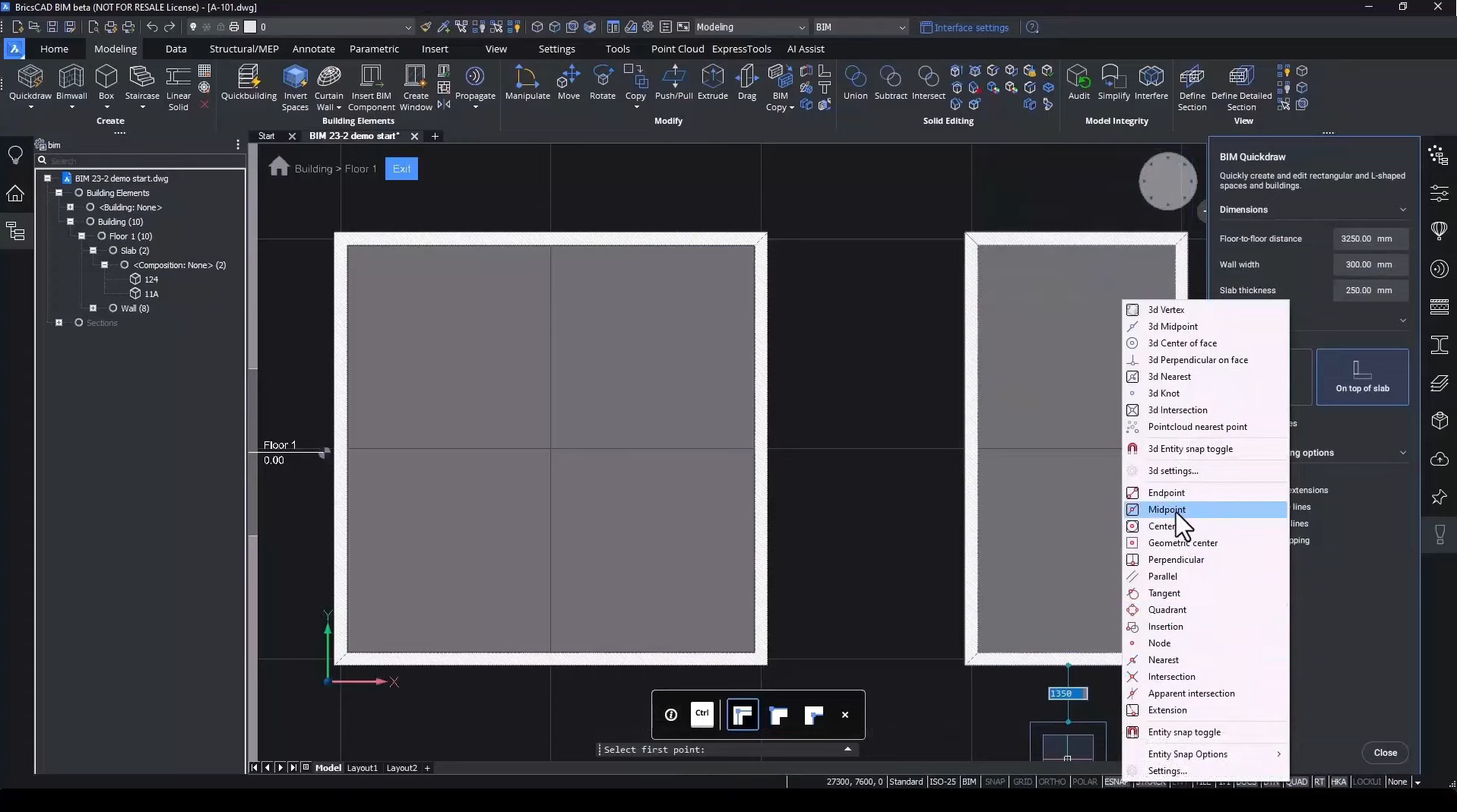
改進的牆工具 (BIMWALL)
BIM設計師的另一個基本工具是牆工具。我們在BricsCAD BIM V23.2中改進了BIMWALL,以提供更準確、更有效的牆繪製功能。BIMWALL 工具基於 POLYSOLID 工具,但我們已經為建築行業的用戶量身定制了它。
您可以設定牆厚度、高度、對正方式和偏移。還可以選擇為牆指定一個構圖,然後取代預定的寬度。開始繪製牆,視需要變更對正方式,並使用弧和網格進行繪製。
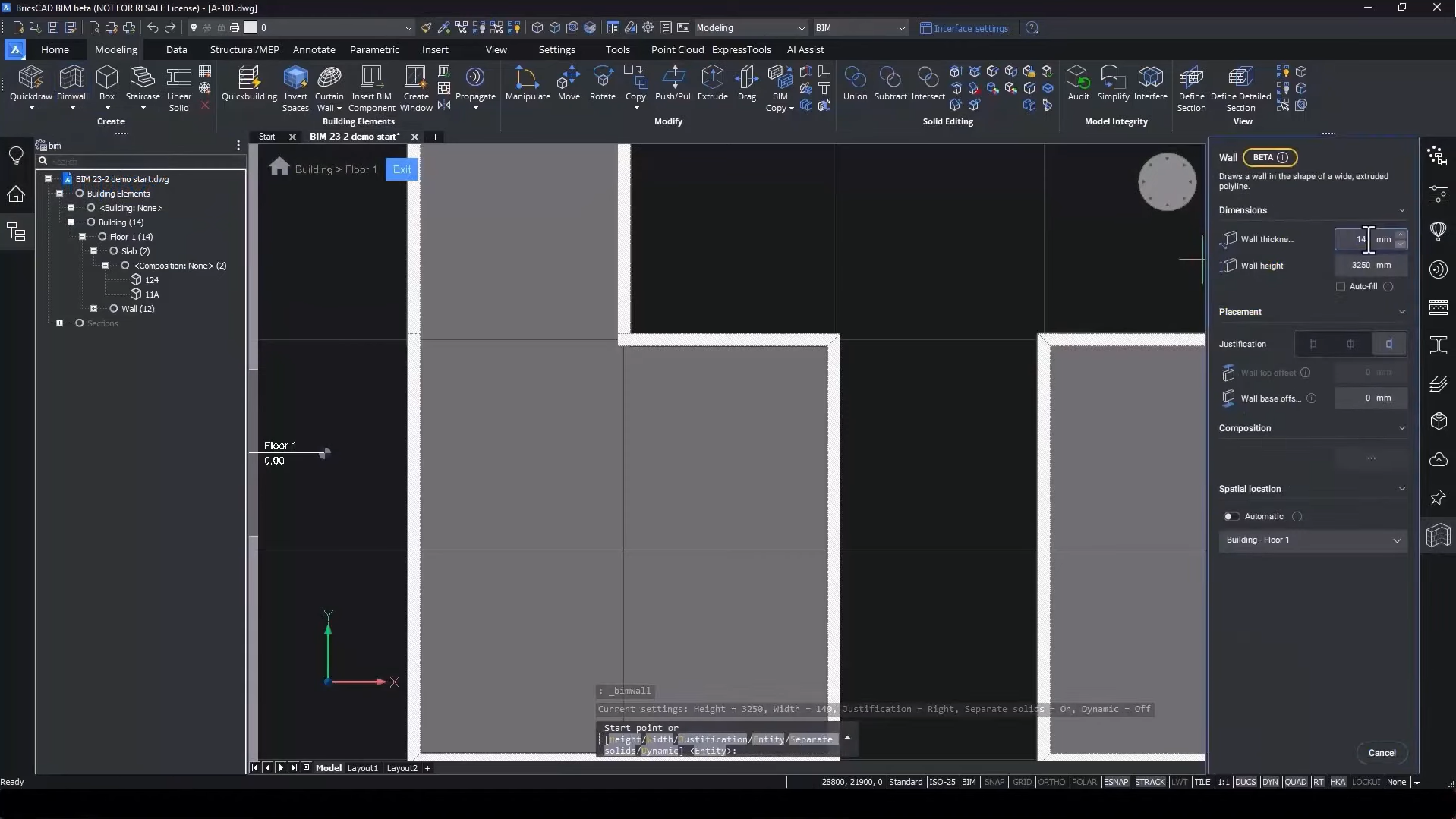
改良的快速牆工具
Quickwall 工具對於在BIM模型中快速建立牆很有幫助。該工具還具有新的介面,使其使用BIMWALL工具的用戶體驗更加一致。V23.2的新功能是建獨立的牆。輸入長度,牆就會出現在的游標末端,準備好被放置。當放大時,該工具會識別兩側的牆壁,並允許捕捉到這些牆。放大模型可以讓您只抓取到一面牆。您可以使用Ctrl快速鍵變更牆方向。
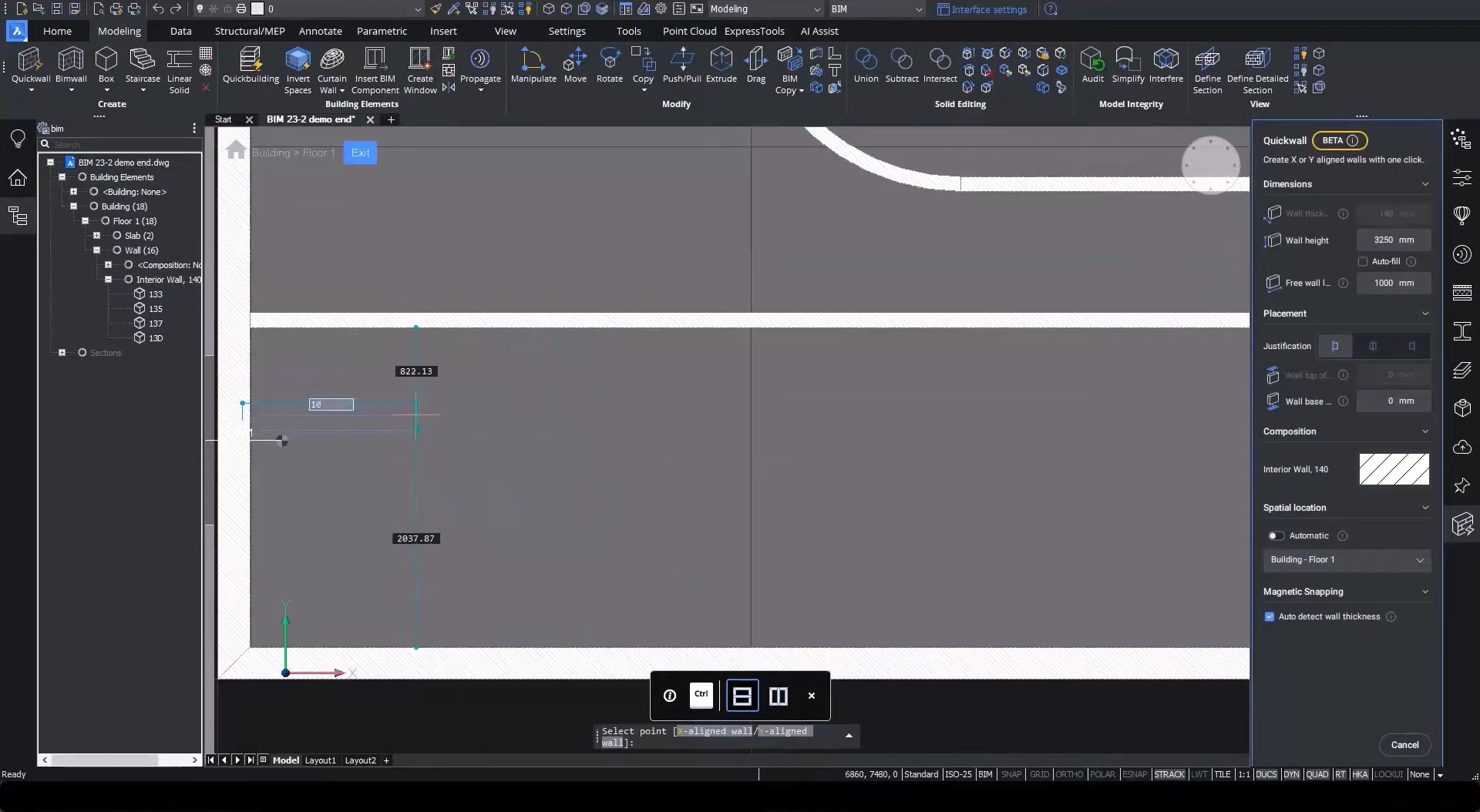
點雲中的新型自動牆厚偵測
並非所有建築物都是新的。許多建築需要進行翻新或擴建,因此您必須準確地表示建築的狀況 – 就是點雲的的作用。我們改善了「掃描至BIM」工作流程,使其更有效地創建這些記錄。使用Quickwall工具設置自由牆的長度,並使用點雲來指導您放置牆。BricsCAD會自動偵測牆厚度。一旦放置了牆,您可以用LCONNECT來連接它們,用BIMEXTEND來連接垂直的牆。
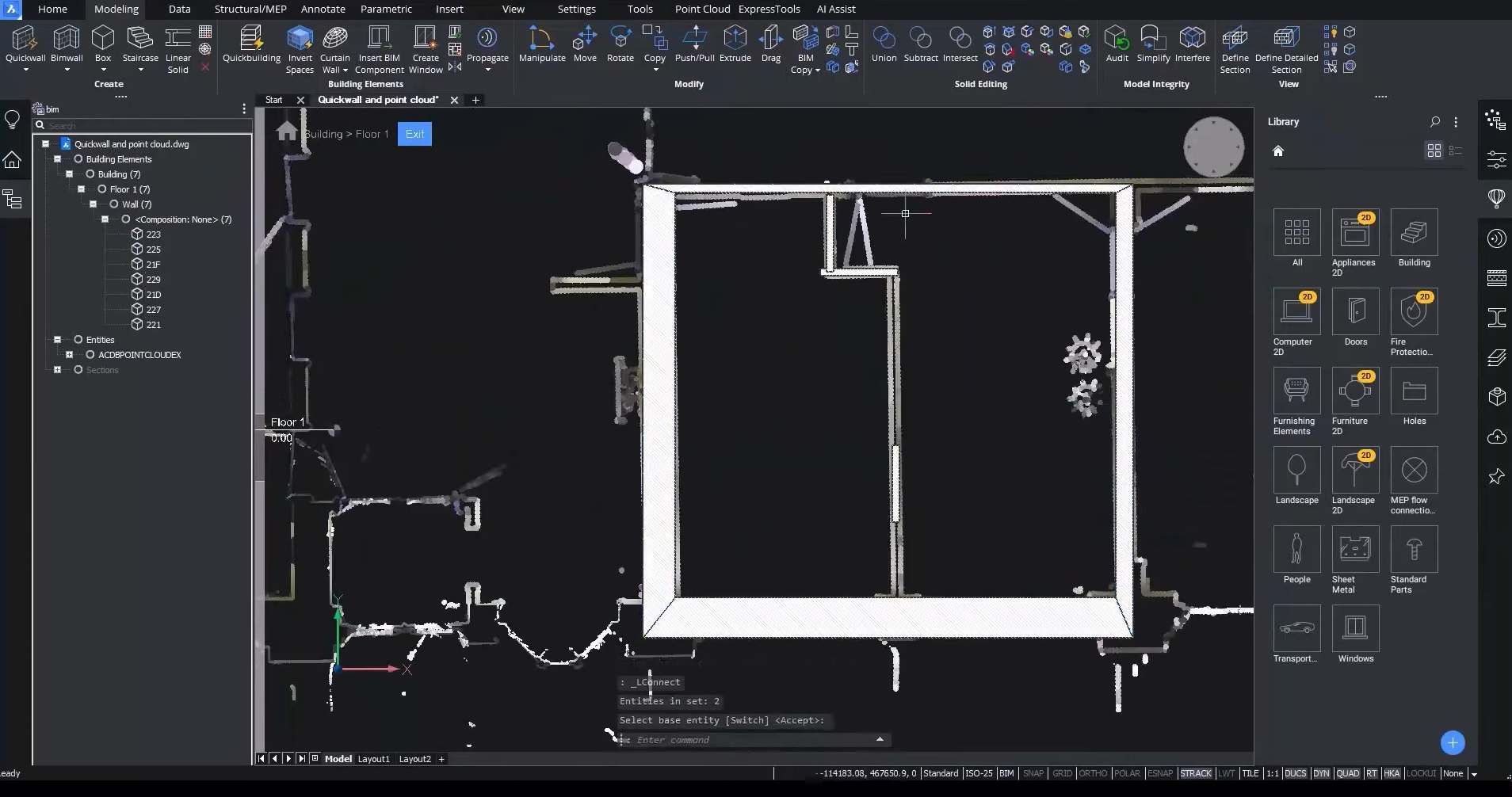
用BIM反轉空間加強對開口的偵測
另一個令人興奮的新功能是用BIM反轉空間加強對開口的偵測。這一功能使設計者能夠快速、準確地檢測門窗等開口,從而更容易創建準確的3D模型。你可以使用「擬合平面」工具來點擊平面、牆、天花板和門。相比之下,「選取開口」工具可以識別門和窗。
當執行BIMINVERTSPACES指令時,會給有一個帶有牆和樓版的模型。使用LCONNECT連接任何剩餘的斷開的牆。你可以用門窗等BIM元件替換這些開口。

新的3D細部面板
我們創建新的3D面板,以使BricsCAD的使用更簡單、更直觀。現在您可以在新的面板中輕鬆建立細部,而不是只使用指令行。面板顯示所涉及的步驟和說明。當您選擇了參考實體、細部實體和您要處理的斷面,您可以通過面板檢查細部,並根據顯示為藍色的預覽來調整細部。最後,您通過給它一個名稱、類別和標籤來建立細部。新的細部將在細部面板中準備好供您使用。
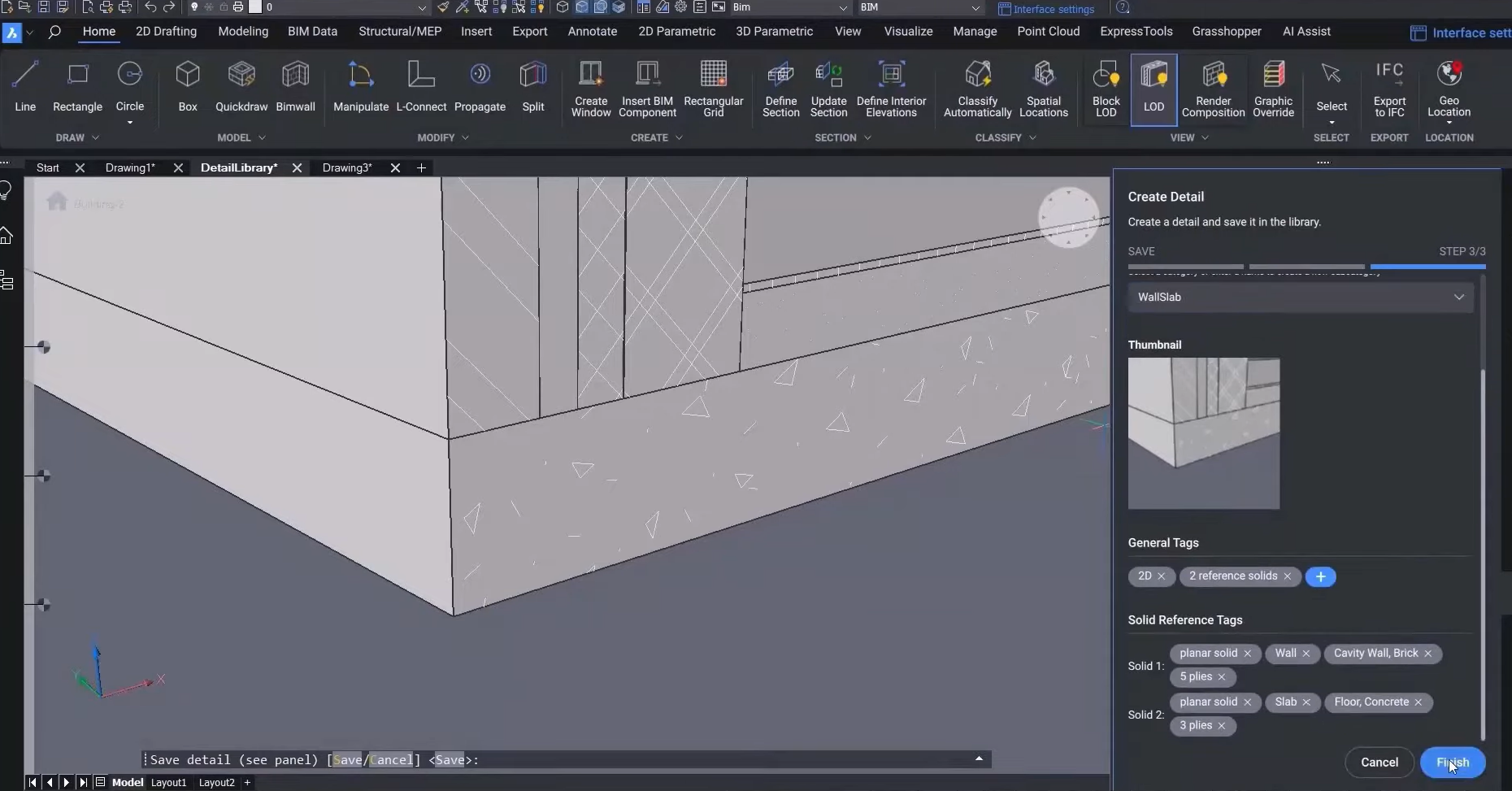
創建新圖面表時的改進選項
有了BricsCAD BIM V23.2,您現在有了建立新圖紙的改進選項。這一功能使您能夠快速和輕鬆地建立具有自訂配置的新圖紙,使建立準確和詳細的圖面更加容易。我們改進了建立新圖紙的選項,包括對配置和格式的更好控制。
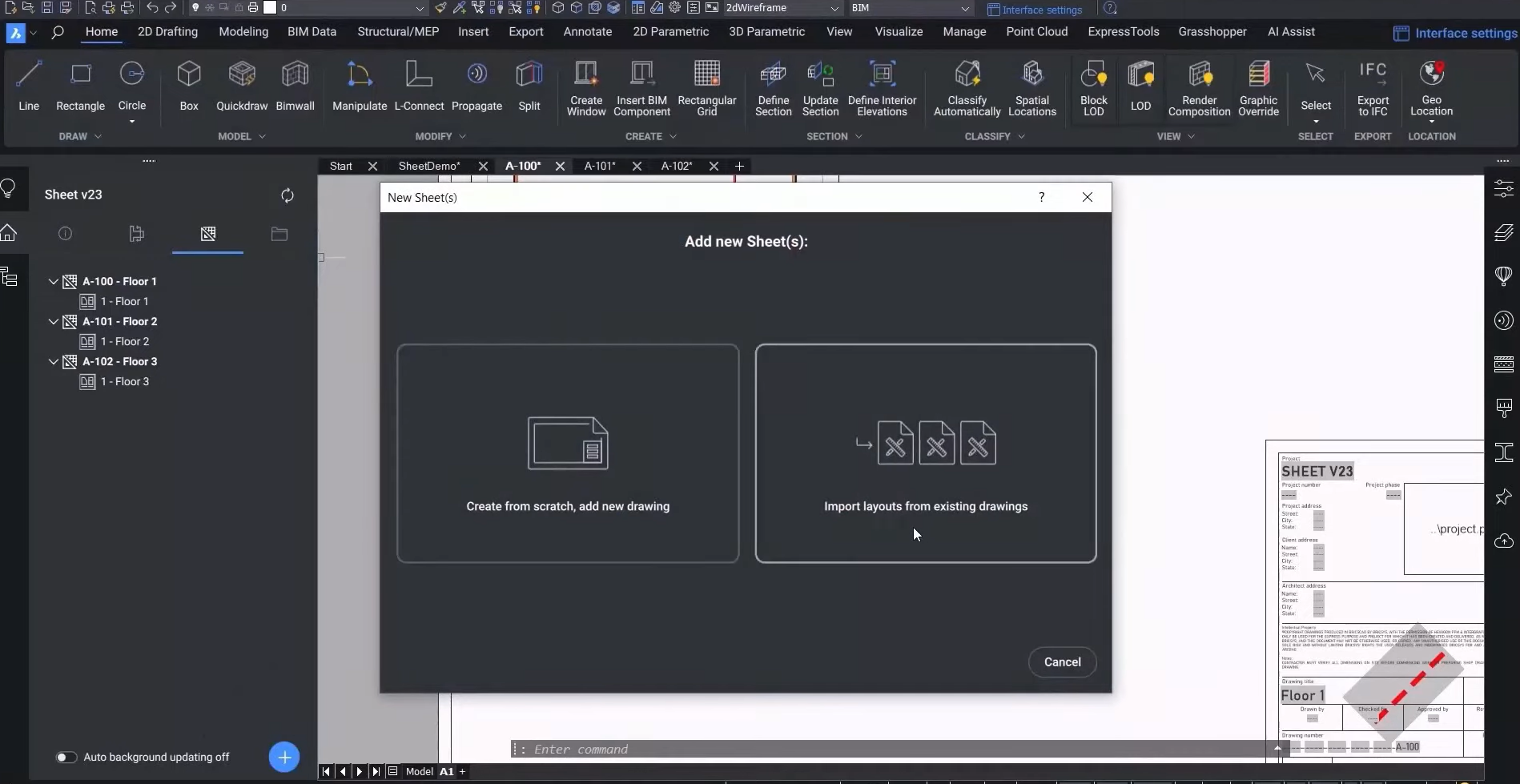
現在有兩個選項– 從頭開始或匯入配置。從頭開始建立允許定諸如編號格式、標題、樣板或不同尺寸的預定圖紙配置。使用「加入新圖紙」按鈕將新圖紙加入至圖紙集管理員。
匯入配置允許加入圖面,並在新圖紙視窗中看到預覽。在這裡,您可以指定圖紙標題的格式,並使用自動編號或指定自己的格式。然後您就可以把它添加到圖紙集管理員中,就可以使用了!
觀看影片!
請觀看Bricsys YouTube,瞭解V23.2中這些新功能和增強功能的完整影片綜述和演練。立即觀看!
您是否嘗試過新的和增強的BricsCAD BIM V23.2功能,並有一些想法或建議?
太棒了!我們很高興聽到您對 BricsCAD® 的想法 — 歡迎所有的反饋,無論是好的還是壞的。讓我們知道您對BricsCAD或新的或增強的V23.2功能的看法的最好方法是向我們提出支援需求,我們的支援團隊將很樂意提供協助。
想要更多BricsCAD的提示和技巧嗎?
如果您對V23中還有什麼新東西感到好奇,請查看我們的YouTube頻道,在那裡您可以瞭解更多關於BricsCAD的功能和指令,或者偷看一下Bricsys部落格的其他內容。




